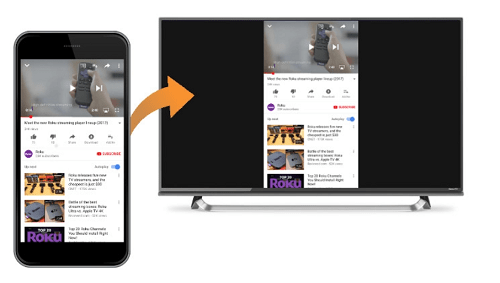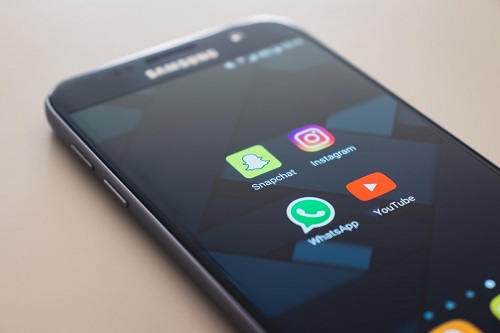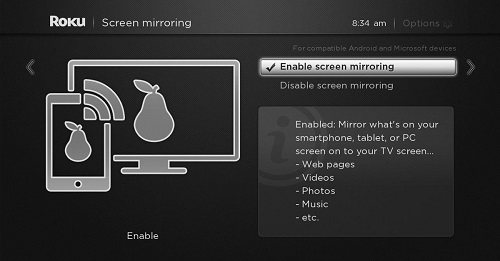Montrer vos photos de vacances en famille peut être fatigant si vous êtes tous réunis autour d’un petit écran. Regarder des vidéos YouTube ou diffuser votre émission Netflix préférée est également beaucoup plus agréable sur grand écran. Avez-vous besoin d’un tas de câbles pour connecter votre téléphone à votre téléviseur?
Si vous avez un Roku, nous avons de bonnes nouvelles. Vous n’avez pas du tout besoin de câbles. Les appareils Android et Roku sont compatibles, et il est possible de mettre votre téléphone en miroir sur Roku.
Comment activer la mise en miroir sur les appareils Roku
La fonction de mise en miroir de Roku vous permet d’envoyer n’importe quoi de votre téléphone Android vers votre téléviseur sans fil. Vous pouvez envoyer de la musique, des photos, des vidéos, des pages Web, etc. Pour commencer, vous devez activer cette option sur votre smartphone ou tablette et la connecter à votre Roku. Dans la plupart des cas, vous n’avez rien à faire pour activer la fonction de mise en miroir sur votre appareil Roku, car cela fonctionnera automatiquement.
Votre Roku prend-il en charge la mise en miroir d’écran?
Avant d’établir la connexion, assurez-vous que votre modèle Roku prend en charge la mise en miroir. La plupart des modèles Roku disponibles le font, mais, par exemple, le Roku Express 3700 ou Roku Express + 3710 ne le font pas. Si vous ne connaissez pas le numéro de modèle de votre, vous pouvez vérifier comme suit:
- Ouvrez le menu principal de votre Roku.
- Accédez à Paramètres et sélectionnez-le.
- Choisissez Système, puis À propos. Vous y verrez les informations sur le modèle.
Votre écran Android prend-il en charge la mise en miroir d’écran?
Vous devez également savoir si votre système d’exploitation Android prend en charge la mise en miroir, comme toutes les versions ne le font pas. Généralement, il est probable que ce soit le cas s’il s’agit de la version 4.4.2 ou ultérieure. Vous pouvez le découvrir en ouvrant l’application Paramètres sur votre téléphone. Faites défiler vers le bas pour trouver Système ou À propos du téléphone et appuyez sur pour voir la version du système d’exploitation si vous n’êtes pas sûr.
Ne soyez pas confus si vous ne trouvez pas la fonctionnalité sous Screen Mirroring. Certaines marques n’utilisent pas cette formulation exacte. Recherchez certaines de ces variantes: screencasting, HTC connect, Smart View, Wireless Display, Quick Connect et similaires. Quel que soit le fabricant, l’option devrait se trouver quelque part dans les paramètres sous Affichage ou Connectivité.
Si vous ne trouvez pas la fonctionnalité, essayez de googler le modèle de votre téléphone et la mise en miroir de l’écran. Vous pourriez trouver la réponse sur un site Web officiel ou un forum.
Comment démarrer la mise en miroir d’écran
Voici les étapes à suivre pour activer la mise en miroir d’écran sur votre appareil Roku:
- Assurez-vous que votre Roku fonctionne correctement et que vous avez installé toutes les mises à jour nécessaires. Faites de même pour votre appareil Android.
- Cette étape dépend de votre smartphone ou tablette. Recherchez la fonction de mise en miroir d’écran pour l’activer – elle se trouve généralement quelque part sous Paramètres.
- Selon les paramètres de votre Roku, il peut vous inviter à accepter la demande de connexion. Si vous l’avez défini sur Toujours autoriser, vous pouvez ignorer cette étape. Choisissez d’activer la connexion une fois ou toujours.
- C’est tout ce que vous devez faire. Tout ce que vous faites sur votre appareil Android à partir de ce moment sera affiché sur votre grand écran.
Paramètres de mise en miroir d’écran Roku
Si vous souhaitez modifier la configuration de la mise en miroir d’écran, suivez les instructions ci-dessous:
- Prenez votre télécommande Roku et appuyez sur Accueil (le bouton avec une petite icône de maison).
- Choisissez Paramètres dans le menu que vous voyez à l’écran.
- Choisissez Système, puis Screen mirroring.
- Restez sur le mode de mise en miroir de l’écran et vous verrez trois options sur la droite: Demander, Toujours autoriser et Ne jamais autoriser. Si vous choisissez Invite, vous devrez confirmer un appareil à chaque fois qu’il essaie de se mettre en miroir sur votre grand écran. Le deuxième paramètre permet la mise en miroir sans vous en avertir à chaque fois et le troisième bloque tout appareil de la mise en miroir.
Si vous êtes le seul utilisateur de ce Roku particulier, il est probablement sûr de le définir sur Toujours autoriser. Si vous ne vivez pas seul, optez pour Prompt.
La mise en miroir n’est-elle pas identique à la diffusion?
Nous avons tendance à utiliser ces deux termes de manière interchangeable. Cependant, il existe des différences entre la mise en miroir d’écran et la capture d’écran. Nous allons expliquer brièvement.
- Lors de la diffusion de contenu spécifique depuis votre téléphone, vous pouvez faire d’autres choses sans que le contenu ne soit interrompu. Ce n’est pas quelque chose que vous pouvez faire avec la mise en miroir, car tout ce que vous faites apparaît sur l’appareil sur lequel vous mettez en miroir.
- La diffusion est disponible sur les appareils iOS, contrairement à la duplication d’écran.
- Certaines applications vous permettent de diffuser du contenu de votre téléphone mobile sur votre téléviseur. Avec la mise en miroir d’écran, vous pouvez utiliser n’importe quelle application et elle sera affichée sur grand écran.
- Lors de la diffusion, vous pouvez utiliser votre télécommande Roku pour contrôler ce qui se passe sur le téléviseur. En ce qui concerne la mise en miroir, vous ne pouvez utiliser que des commandes sur votre téléphone.
- Lorsque vous diffusez une émission de télévision, par exemple, vous ne voyez que la lecture sur votre téléviseur. Mais pas lorsque vous effectuez une mise en miroir, où tout l’écran sera affiché.
Le partage n’a jamais été aussi simple
Comme vous le voyez, vous n’avez besoin que de quelques minutes pour configurer la fonction de mise en miroir d’écran sur votre appareil Roku. Pour les utilisateurs d’Android, cela présente plusieurs avantages. Voulez-vous montrer vos photos de vacances en famille ou votre dernier design? Terminé. Voulez-vous envoyer du contenu à partir d’une application non prise en charge par Roku? Aussi fait.
Qu’allez-vous mettre en miroir sur votre appareil Roku et regarder sur grand écran? Faites-nous savoir dans la section commentaires ci-dessous.